Если вы выполняете установку других операционных систем, используя Sun VM Virtualbox, и вы хотите сделать снимок экрана своего гостевая операционная система и использование «PrintScreen» или «Alt + PrintScreen» ничего не делает, используйте решение ниже, чтобы решить эту проблему.
Для этой статьи я установил среду Vbox (версия 4.1.20) на моем хосте под управлением Windows 7. система для установки Windows XP в качестве гостевой операционной системы, и я также установил "Гость Дополнения ».
Затем я замечаю, что когда я пытаюсь выбрать гостевую ОС, моя клавиатура и мышь автоматически захватываются гостевой ОС.
В этом случае вы можете увидеть «зеленую стрелку вниз» в правом нижнем углу окна гостевой ОС, что означает, что ваша клавиатура и мышь были захвачены гостевой ОС.
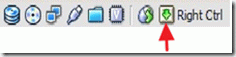
1. Поэтому нам нужно отключить захват клавиатуры и мыши, нажав один раз правую клавишу Ctrl, а кнопку "зеленая стрелка вниз"становится как"черная стрелка вниз".
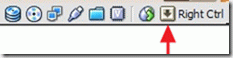
2. Когда это будет сделано, вы можете использовать горячие клавиши " Снимок экрана"чтобы захватить весь экран или нажмите"Alt + PrintScreen"одновременно для захвата активного * окна гостевой ОС VirtualBox.
Уведомление*: Сначала вы должны выбрать окно гостевой ОС VirtualBox, затем снять захват с клавиатуры и мыши, нажав один раз клавишу «Правый Ctrl», и использовать сочетания клавиш для захвата.